 Crear áreas de paisaje
Crear áreas de paisaje
|
Herramienta |
Espacio de trabajo: Conjunto de herramientas |
|
Área de paisaje
|
Design Suite: Planificación de sitio Landmark: Superficie blanda |
Áreas de paisaje son regiones definidas de combinaciones de plantas. Éstas pueden ser útiles para la planificación conceptual del paisaje y para especificar grandes áreas de plantación y reforestación con símbolos de planta dibujados de manera representativa según valores de espaciado o porcentaje. Información de planta desde un área de paisaje se basa en datos de símbolo de planta y puede ser incluida en hojas de cálculos de lista de plantas. Las áreas de paisaje pueden consistir en componentes que se presentan en vistas de sección y pueden modificar el modelo de sitio. Componentes pueden ser creados usando recursos de material para un flujo de trabajo de paisaje BIM eficiente. Áreas de paisaje pueden interactuar con el objeto de bordillo, como un bordillo que proporciona bordes, estando alineadas con un bordillo que actúa como un modificador de sitio, o teniendo un bordillo asociado con el área de paisaje.
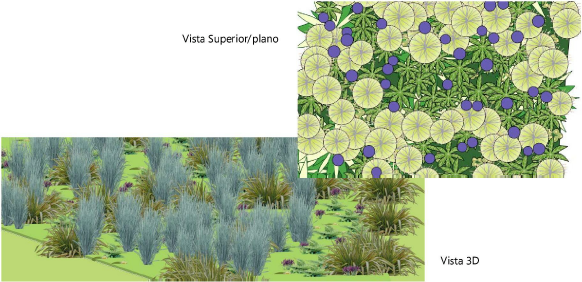
Un área de paisaje también puede ser creada sin información de planta especificada, para su uso como una capa vegetal general o área de cubierta vegetal con una etiqueta mostrando el área total requerido.
Áreas de paisaje son creadas con la herramienta Área de paisaje. Objetos de área de paisaje también pueden ser creados dibujando una forma 2D cerrada y luego seleccionando el comando Crear objetos desde formas (consulte Crear objetos desde formas). Los atributos y las configuraciones de un objeto de área de paisaje existente también pueden ser tomados y aplicados a geometría, o usados para crear una nueva área de paisaje.
|
Modo |
Descripción |
|
Vértice
|
Dibuja un área de paisaje usando las opciones de creación de polilínea seleccionadas y las configuraciones de preferencia actuales |
|
Tomar
|
Toma las configuraciones y los atributos de un área de paisaje existente y los convierte en las configuraciones de preferencia predeterminadas para objetos creados posteriormente. El parámetro Nombre del área de paisaje recibe un sufijo con numeración secuencial para nuevas áreas de paisaje. |
|
Convertir
|
Convierte una polilínea, polígono, rectángulo, círculo o arco existente en un área de paisaje, y aplica las configuraciones de preferencia actuales |
|
Estilo de área de paisaje |
Abre el Selector de recursos para seleccionar un estilo de área de paisaje para su colocación; haga doble clic en un recurso para activarlo |
|
Opciones de creación de polilínea |
Para modo Vértice, selecciona el método para dibujar la polilínea en la que se basa el objeto; consulte Crear polilíneas. |
|
Preferencias
|
Abre el cuadro de diálogo Preferencias de área de paisaje para configurar las preferencias predeterminadas para áreas de paisaje |
Para crear un área de paisaje:
Haga clic en la herramienta.
Haga uno de los siguientes para establecer los parámetros del área de paisaje:
Haga clic en Estilo de área de paisaje en la barra de herramientas para seleccionar un recurso desde el Selector de recursos.
Haga clic en Preferencias para abrir el cuadro de diálogo Preferencias de área de paisaje y especificar los parámetros predeterminados de la herramienta. Consulte Preferencias de área de paisaje.
Es útil comenzar con un recurso de estilo y luego personalizarlo. De manera alternativa, deje la selección predeterminada de un área de paisaje sin estilo para configurar todos los parámetros desde cero; consulte Concepto: Estilos de objeto de complemento. Si un estilo de área de paisaje no es seleccionado, se abre el cuadro de diálogo Preferencias de área de paisaje automáticamente para configurar los parámetros.
Para obtener las configuraciones desde un área de paisaje existente, haga clic en el modo Tomar desde la barra de herramientas, y luego haga clic en el área de paisaje que es la fuente de las configuraciones.
Haga uno de los siguientes para crear el área de paisaje:
Haga clic en el modo Convertir desde la barra de herramientas, y luego seleccione una polilínea, polígono, rectángulo, círculo o arco existente para convertir en un área de paisaje. Las configuraciones son automáticamente aplicadas para crear la nueva área de paisaje.
Haga clic en el modo Vértice y haga clic en el modo de creación de polilínea adecuado en la barra de herramientas para seleccionar el método de creación de límite del área de paisaje; consulte Crear polilíneas.
Para modo Vértice, haga clic para configurar el punto de inicio del área de paisaje.
Haga clic para configurar el final del segmento y el comienzo del siguiente. Continue dibujando segmentos de esta manera hasta que el objeto de área de paisaje está completo.
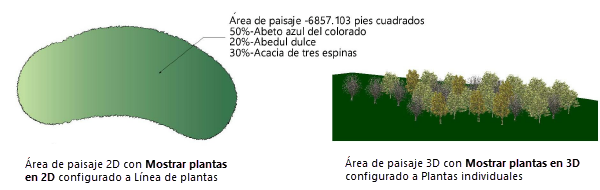
De manera opcional, para guardar las preferencias de área de paisaje como un estilo, seleccione Nuevo estilo de complemento desde complemento sin estilo desde la lista Estilo en la paleta Información del objeto, o haga clic con el botón derecho en el área de paisaje y seleccione Nuevo estilo de complemento desde complemento sin estilo desde el menú de contexto. El estilo de área de paisaje es guardado como un recurso en el archivo, y se presenta en el Administrador de recursos y Selector de recurso de estilo de área de paisaje en la barra de herramientas.
Conectar un área de paisaje con un modelo de sitio
Al conectar con un modelo de sitio, un área de paisaje se puede adaptar y conformar de manera realista sobre el terreno del modelo de sitio. Un área de paisaje con componentes también puede cortar el modelo de sitio. Conformar con un modelo de sitio puede cambiar el área y las cantidades de plantas del área de paisaje, comparado con los resultados para una polilínea plana.
Algunas reglas dictan cómo un área de paisaje se conecta con un modelo de sitio de manera predeterminada, pero una capa de modelo de sitio diferente puede ser seleccionada desde la paleta Información del objeto del área de paisaje. En general, al configurar capas de diseño, la capa de área de paisaje debe estar ubicada sobre la capa de modelo de sitio para que la conexión automática funcione. Visibilidades de capa también son importantes para conexiones automáticas.
El área de paisaje debe estar completamente dentro del límite de un modelo de sitio conectado. Si cualquier parte del área de paisaje cae fuera del límite del modelo de sitio, el área de paisaje no se conecta correctamente y no se conformará sobre, ni modificará, el modelo de sitio. Si este es el caso, la paleta Información del objeto presenta una alerta solicitando el ajuste del área de paisaje.
Cuando un área de paisaje es dibujada, y sólo hay un modelo de sitio visible en una capa debajo de la capa del área de paisaje, el área de paisaje es automáticamente conectado con ese modelo de sitio. Si hay más de un modelo de sitio visible en el dibujo y debajo de la capa del área de paisaje, el área de paisaje es configurado a la capa de modelo de sitio superior, en orden de apilamiento.
Si desea conectar el área de paisaje entre diferentes modelos de sitio para un proyecto en fases, sin necesidad de reconectar manualmente cada vez, coloque el área de paisaje en una capa sobre las capas de los modelos de sitio y seleccione Auto para el parámetro Capa de modelo de sitio en la paleta Información del objeto. Siempre que sólo hay una capa de modelo de sitio visible ubicada debajo de la capa de modelo de sitio (que también debe estar visible) a la vez, el área de paisaje es automáticamente conectado con el modelo de sitio visible. Cambiar la capa de diseño del modelo de sitio cambia la conexión automáticamente.





